如何打开445端口的方法
作者:佚名 来源:未知 时间:2024-11-07
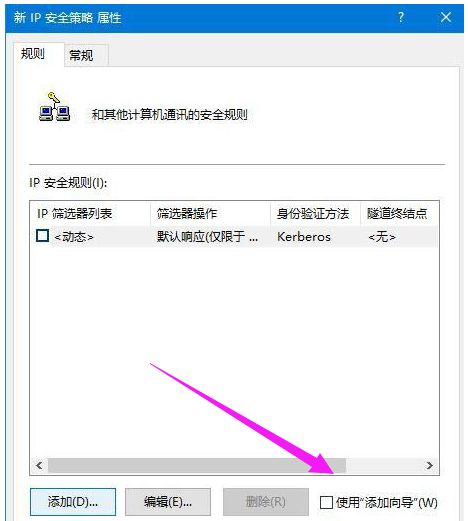
在当今数字化与网络化快速发展的时代,掌握各种网络端口的配置与运用已经成为许多用户必备的技能之一。而445端口,作为Windows系统中重要的网络通讯端口之一,其重要性更是不言而喻。无论是进行文件共享、远程访问,还是进行某些特定的网络应用,445端口都发挥着举足轻重的作用。那么,如何高效地打开445端口,实现网络通讯的无缝对接呢?本文将从多个角度进行详细探讨,帮助您轻松掌握这一关键技能。
首先,我们需要明确445端口的基本概念及其作用。445端口,也被称为SMB(Server Message Block)协议端口,是Windows系统中用于文件和打印共享服务的主要端口之一。它支持多种网络操作,如文件复制、权限管理等,是实现Windows网络通讯的重要基石。因此,无论是企业用户还是个人用户,在进行网络设置时,都需要对445端口进行合理配置,以确保网络通讯的顺畅进行。
那么,如何打开445端口呢?接下来,我们将从多个方面进行详细介绍。
一、检查防火墙设置
防火墙作为网络安全的第一道防线,其设置直接关系到端口的开放与关闭。因此,在打开445端口之前,我们需要先检查防火墙的设置情况。
对于Windows自带的防火墙,您可以通过以下步骤进行检查和设置:
1. 打开“控制面板”,选择“系统和安全”,然后点击“Windows Defender 防火墙”。
2. 在左侧菜单中选择“高级设置”,进入防火墙的高级配置界面。
3. 在“入站规则”和“出站规则”中,分别查找与445端口相关的规则。
4. 如果发现存在阻止445端口的规则,可以将其删除或禁用。同时,也可以手动添加允许445端口通讯的规则。
对于第三方防火墙软件,其设置方法可能略有不同,但基本思路是一致的。您需要找到与端口管理相关的设置选项,然后允许445端口的通讯。
二、配置网络共享设置
除了防火墙设置外,网络共享设置也是影响445端口开放的关键因素之一。在Windows系统中,您可以通过以下步骤进行配置:
1. 打开“控制面板”,选择“网络和共享中心”。
2. 在左侧菜单中选择“更改高级共享设置”。
3. 在弹出的窗口中,找到“文件和打印机共享”选项,并确保其已启用。
4. 接下来,找到“所有网络”或“专用网络”下的“文件和打印机共享”选项,并勾选“启用文件和打印机共享”。
5. 最后,确保“密码保护的共享”已启用,以确保网络安全。
通过以上步骤,您可以确保网络共享设置已正确配置,从而允许445端口的通讯。
三、检查网络适配器设置
网络适配器作为计算机与网络之间的桥梁,其设置也直接影响到端口的开放情况。因此,在打开445端口时,我们还需要检查网络适配器的设置。
1. 打开“控制面板”,选择“网络和共享中心”。
2. 在左侧菜单中选择“更改适配器设置”。
3. 找到您正在使用的网络适配器,并右键单击选择“属性”。
4. 在弹出的窗口中,找到“Internet 协议版本 4(TCP/IPv4)”或“Internet 协议版本 6(TCP/IPv6)”,并双击打开。
5. 在弹出的窗口中,确保已正确配置IP地址、子网掩码、默认网关和DNS服务器等网络参数。
通过检查网络适配器的设置,您可以确保网络参数已正确配置,从而有助于445端口的开放。
四、使用命令行工具
除了以上方法外,您还可以使用命令行工具来打开445端口。这种方法更为直接和高效,尤其适合对网络配置有较高要求的用户。
1. 打开“命令提示符”或“PowerShell”。
2. 输入以下命令来查看当前的防火墙规则:
`netsh advfirewall firewall show rule name=all`(查看所有入站规则)
`netsh advfirewall firewall show rule dir=out name=all`(查看所有出站规则)
3. 如果发现存在阻止445端口的规则,可以使用以下命令将其删除:
`netsh advfirewall firewall delete rule name="规则名称" dir=in`(删除入站规则)
`netsh advfirewall firewall delete rule name="规则名称" dir=out`(删除出站规则)
4. 接下来,使用以下命令允许445端口的通讯:
`netsh advfirewall firewall add rule name="允许445端口入站" dir=in action=allow protocol=TCP localport=445`(添加允许445端口入站的规则)
`netsh advfirewall firewall
































